¿Quiere permitirle a los editores de WordPress sólo editar ciertas páginas de su sitio web? De manera predeterminada, un usuario con los permisos de editor puede editar o postear cualquier página de WordPress. Sin embargo, a veces es posible que desee restringirle a los editores la edición de ciertas páginas. En este artículo, vamos a mostrar cómo permitir a los editores sólo para editar ciertas páginas en WordPress.
Índice
¿Por qué detenerle a los editores la edición de todas las páginas en WordPress?
WordPress viene con un robusto sistema de permisos para las funciones de los usuarios. Le permite agregar usuarios con diferentes roles, y cada función de usuario viene con capacidades diferentes.
Uno de estos roles de usuario se llama Editor. Los usuarios con el rol de usuario editor pueden editar todos los mensajes y las páginas de su sitio web.
Muchos sitios de WordPress están estructurados de manera que los editores son responsables de contenidos como artículos y blogs. Las páginas son por lo general estáticas, no cambian a menudo y se utilizan para mostrar información sobre nosotros, políticas de privacidad, formularios de contacto, y más.
Si no desea que los editores tengan la capacidad de editar páginas, o quiere que ellos sólo editen páginas específicas, entonces tendrá que modificar la función de usuario editor en su sitio.
Dicho esto, vamos a ver cómo permitir a los editores de WordPress sólo editar determinadas páginas.
Paso 1. Modificar el editor de funciones de usuario en WordPress
Lo primero que hay que hacer es instalar y activar el plugin Gestor de capacidad mejorada. Tras la activación, usted debe acudir a la página de Usuarios -> Capacidades página para configurar los ajustes del plugin.
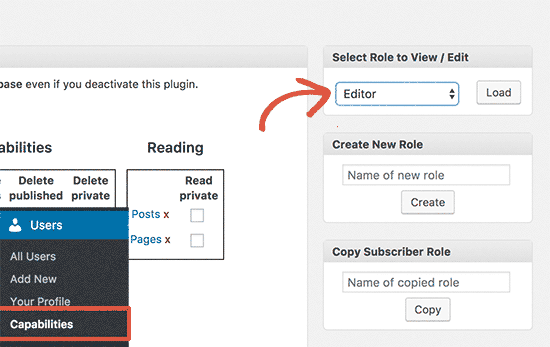
A continuación, seleccione la función de usuario Editor de la sección Selección de Rol para Ver / Editar, haga clic en el botón Cargar (Load) para continuar.
El plugin cargará ahora la función de usuario Editor y mostrará todos los permisos y las capacidades de la función.
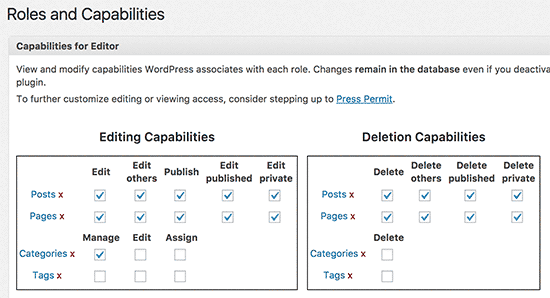
En la parte superior, se dará cuenta de las capacidades de edición y eliminación de entradas y páginas.
Es necesario que desmarque Editar Otros y Borrar en la opción para otras páginas. Al desmarcar estas opciones se detendrá la edición o eliminación de páginas creadas por otros usuarios.
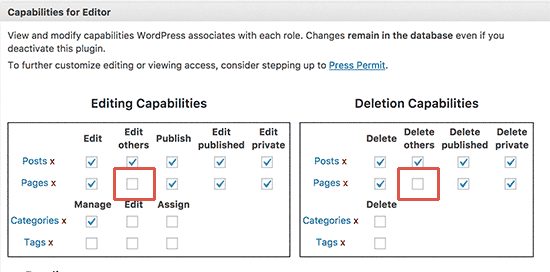
No olvide hacer clic en el botón Guardar cambios en la parte inferior para guardar la configuración.
Ahora los editores no serán capaces de editar cualquier página que no esté publicada o creada por ellos.
Para asegurarse de que los editores no son capaces de editar ciertas páginas, es necesario asignar un usuario administrador que es el autor de estas páginas.
Puede hacer esto, vaya a la pantalla de Páginas -> Todas las páginas y haga clic en la casilla de verificación para seleccionar todas las páginas. Después de eso, debe seleccionar Editar en el menú desplegable Acciones masivas y luego hacer clic en el botón Aplicar.
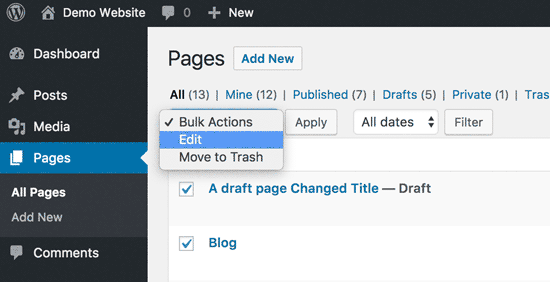
Esto cargará el cuadro de edición mayor donde se puede cambiar el autor de todas las páginas seleccionadas. Como administrador, puede asignarse como autor de todas las páginas u otro usuario con función de usuario administrador.
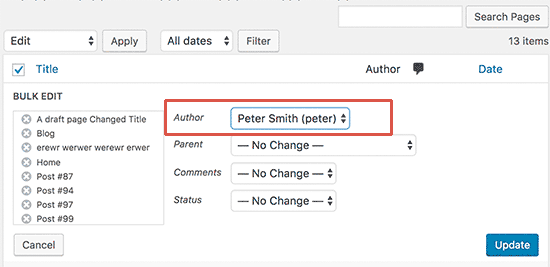
No se olvide de hacer clic en el botón Actualizar para guardar los cambios.
Si tiene más de 20 páginas, es posible que tenga que hacer clic en el botón siguiente para cargar las 20 páginas siguientes y repetir el proceso como autor de cambio masivo para todas las páginas.
Paso 2. Permitir a los editores editar páginas específicas
Hasta ahora usted ha detenido a los editores la capacidad de editar cualquier página en su sitio de WordPress. Si lo desea, puede permitir que los editores puedan editar páginas específicas.
Basta con editar la página donde desea que el editor pueda realizar cambios. A continuación, haga clic en el botón Opciones de pantalla en la esquina superior derecha de la pantalla y asegúrese de que la casilla junto a la opción Autor está marcada.
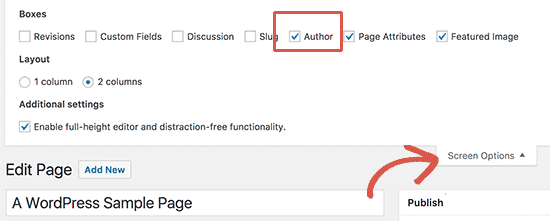
Ahora desplácese hacia abajo a la caja meta autor y seleccione el usuario que desea activar para editar la página.
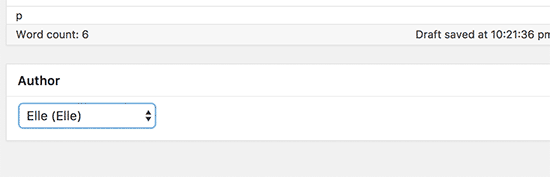
No se olvide de hacer clic en el botón Actualizar para guardar los cambios.
También te puede ayudar echarle un vistazo a nuestra guía de roles de usuario en WordPress.



